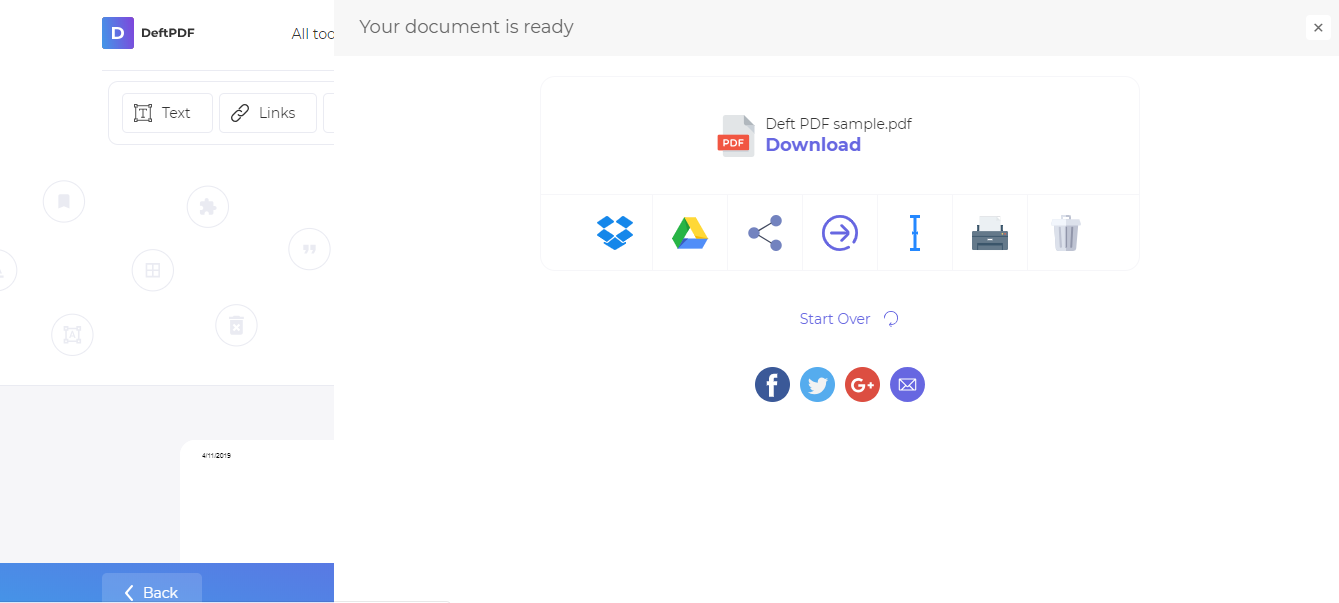1. Last opp filene dine
Du kan være trygg på at filene dine er trygt lastet opp over en kryptert tilkobling. Filene slettes permanent etter behandling.
- For å laste opp filene dine fra datamaskinen, klikker du«Last opp PDF-fil»og velg filene du vil komprimere eller dra og slipp filene til siden.
- Hvis du vil laste opp filer fra Dropbox, Google Disk eller fra et nettsted der filene dine befinner seg, utvider du rullegardinlisten og velger filene dine.
- Du kan laste opp én fil om gangen for gratis kontoer, mensOppgraderte kontoer kan batch prosess og laste opp så mange som10 filer.
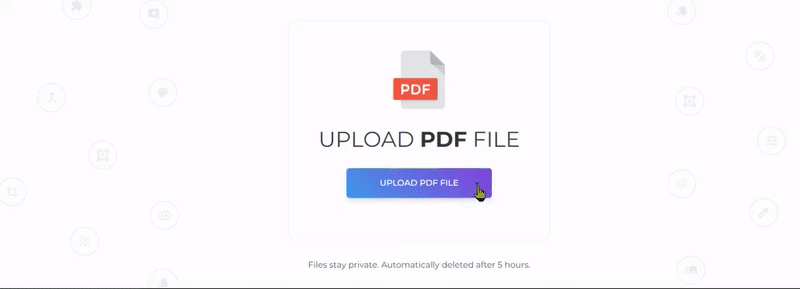
2. Komprimer og endre
Hvis det ikke er noen endringer som skal gjøres, klikk»Komprimer PDF«funnet nederst til høyre på skjermen. Hvis du trenger å endre dokumentet for komprimering, trykk»flere alternativer.«
Komprimeringsprosessen vil gjøre følgende:
- Optimaliser bilder
- Fjerner unødvendige skrifter og bilder
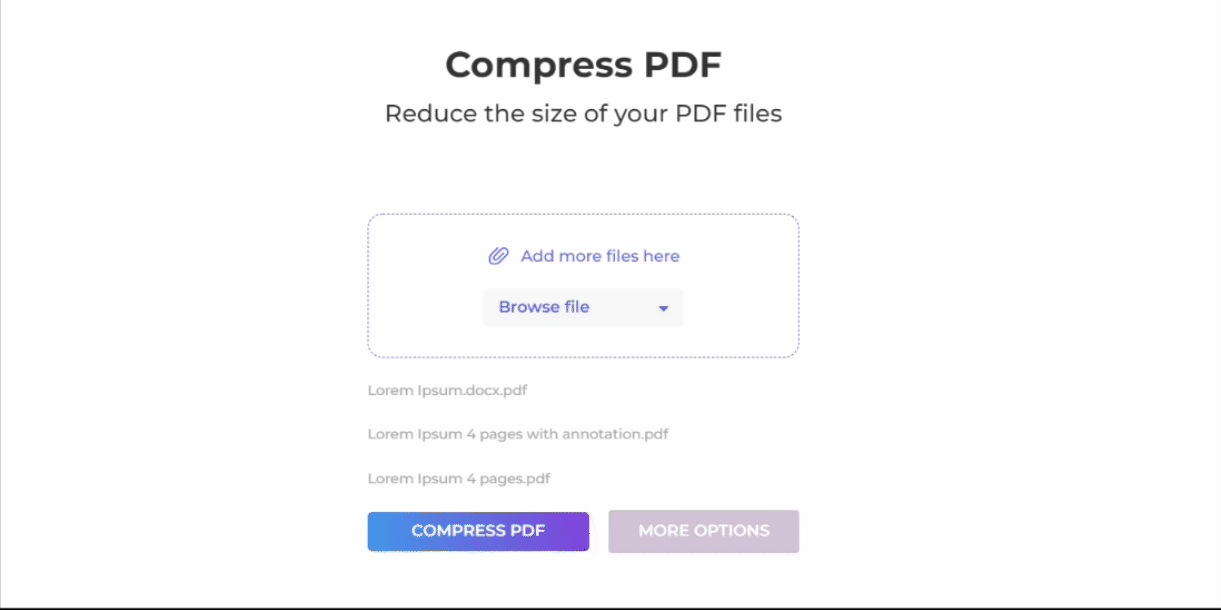
Flere alternativer:
en. bildekvalitet konfigurasjon
- Som standard er bildene optimalisert til kvaliteten på 65%. Hvis du vil ha bilder av bedre kvalitet, kan du konfigurere dem ved å velge«Bra»(80%) eller«Beste»(100%)
b. konfigurasjon av bildeoppløsning
- Standardoppløsningen for bilder er 144 PPI, en balanse mellom oppløsning og filstørrelse. Du kan endre innstillingen for bildeoppløsning som finnes på Flere alternativer. Oppløsninger tilgjengelig er:'36 PPI, '72 PPI, ''144 PPI', '228 PPI', eller '720 PPI'.
c. konvertere bilder til gråtoner
- En annen måte å redusere størrelsen på PDF-dokumentet på, er å konvertere alle fargede bilder til gråtoner. Velg»Gråtoner» for bildekonvertering, og det vil automatisk konvertere alle bildene i PDF-filen til grå (svart og hvitt) når du komprimerer.
d. komprimeringshastighet Option
- Optimaliser store bilder og hopp over de små bildene for komprimering ved å velge»Raskere” on the compression speed category.
- «Vanlig« compression speed optimizes the whole document for smallest file size
3. Last ned ditt komprimerte PDF-dokument
Last nedfilen for å lagre den på datamaskinen. Du kan også lagre den i nettkontoene dine, for eksempel Dropbox eller Google Disk, dele den via e-post, skrive ut det nye dokumentet, gi nytt navn eller til og med fortsette å redigere med en ny oppgave.